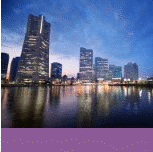Abilita o disabilita gli elementi recenti nella ricerca in Windows 10
Come abilitare o disabilitare gli elementi recenti nella ricerca in Windows 10
Insieme al rilascio di Windows 10 Build 20236 per gli addetti ai lavori, Microsoft ha lanciato una nuova esperienza di ricerca di Windows per tutti. È una modifica lato server che è diventata disponibile per Windows 10 versione 1809 e successive. Ha una serie di miglioramenti e mostra anche le tue ricerche recenti direttamente nel riquadro di ricerca una volta aperto.
Windows 10 ha una casella di ricerca nella barra delle applicazioni, che può essere utilizzata per eseguire la ricerca tramite tastiera o voce. Dopo aver digitato qualcosa nella casella di ricerca sulla barra delle applicazioni di Windows 10, vengono visualizzati i risultati della ricerca, ma i risultati della ricerca Web vengono mescolati con i risultati della ricerca locale, le app Store e i contenuti di Bing.
Microsoft era solito avere Cortana integrato con la ricerca, ma nelle recenti build di Windows 10 l'azienda ha rimosso Cortana dai componenti di sistema e l'ha spostata nello Store.
Disinstalla e rimuovi Cortana in Windows 10 versione 2004
Windows Search è dotato di un backend Web che combina i file locali con i dati Web. A partire da Windows 10 versione 2004, è difficile disabilitare questo comportamento.
Microsoft aggiorna costantemente la sua parte lato server per Windows Search. Dopo il rilascio Windows 10 build 20236, il riquadro di ricerca ha tL'elenco recente mostra gli ultimi quattro elementi che hai cercato e aperto dalla casella di ricerca di Windows, che può includere app, file, impostazioni e URL di navigazione diretta (ad esempio, "bing.com").
Per disabilitare gli elementi recenti nella ricerca in Windows 10,
- Apri il App Impostazioni.
- Navigare verso Impostazioni > Cerca > Permessi e cronologia.
- A destra, disattiva l'opzione di commutazione denominata Cronologia delle ricerche su questo dispositivo.
- Hai fatto.
Ciò disattiverà la sezione Ricerche recenti nel riquadro Ricerca di Windows. Invece di disabilitare la sezione, puoi rimuovere i suoi singoli elementi.
Per rimuovere singoli elementi dalle ricerche recenti in Windows 10,
- Apri il pannello di ricerca di Windows (puoi premi Win + S).
- Passa il mouse sull'elemento che desideri rimuovere.
- Fare clic sul pulsante "x" che viene visualizzato quando si passa il mouse sull'elemento.
- Hai fatto.
Infine, puoi riattivare gli elementi recenti in Windows 10 in qualsiasi momento attivando l'interruttore sopra menzionato.
Per disabilitare gli elementi recenti nella ricerca in Windows 10,
- Apri il App Impostazioni.
- Navigare verso Impostazioni > Cerca > Permessi e cronologia.
- A destra, attiva (abilita) il Cronologia delle ricerche su questo dispositivo opzione.
- Hai fatto.
Tieni presente quanto segue:
- Se non hai mai utilizzato la casella di ricerca di Windows e hai 0 elementi recenti, l'elenco recente verrà nascosto.
- Se non utilizzi spesso la casella di ricerca di Windows e hai meno di 2 elementi nell'elenco recente, verrà visualizzata una stringa didattica nell'area per farti sapere quali tipi di elementi appariranno nell'elenco.